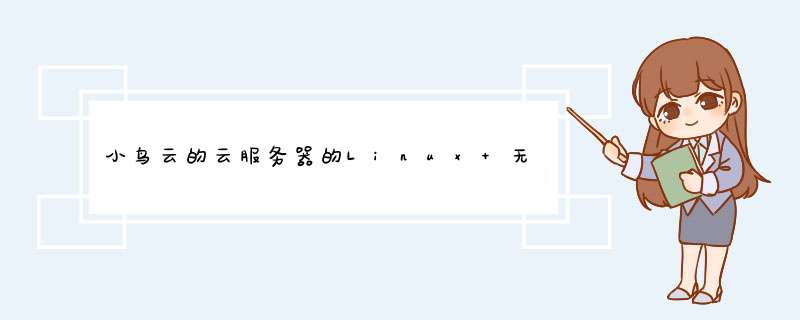
当云服务器使用一段时间后可能会有数据盘空间不足的情况,那么升级数据盘大小之后就需要进行系统内部磁盘空间扩容操作,这边以数据盘20G升级为30G为例(针对此操作时需小心谨慎操作,操作失误将会导致数据丢失,建议先备份好数据再进行操作):
1、卸载挂载中的数据盘:
umount /dev/sdb1
2、使用parted工具读取磁盘分区表信息;先使用 p 查看可扩容磁盘大小,再通过unit s命令定义默认使用sectors展示,获取起始位置信息:
3、创建新分区。先使用 rm + 序列号 来删除老的分区表;然后使用 mkpart 命令来创建即可,这里需要注意的是parted工具里END的值,由于一般大家都不清楚具体的扇区数量,可以使用容量来替代。
请注意以下操作步骤需要处于unit s的sectors扇区模式中操作,否则将导致数据盘扩展异常
rm 1mkpart primary ext4 2048 32.2G
PS:请注意查看执行完扩展指令退出后是否有显示红色线条展示的信息(Information: You may need to update /etc/fstab.),有的话可执行下 df -h 查看是否/dev/sdb1磁盘已自动挂载上了,那么此时就需要重新卸载数据盘进行后续操作,否则就会提示数据盘已挂载:
umount /dev/sdb1
4、检测磁盘是否有错误:
e2fsck -f /dev/sdb1
5、扩展数据盘大小:(如文件格式为xfs,则使用命令:xfs_growfs /dev/sdb1)
resize2fs /dev/sdb1
6、重新挂载磁盘并检查磁盘大小:
mount -a
云服务器是一种弹性可伸缩的计算服务,在资源取用与付费方式上有很高的灵活性,并且运行稳定、访问高效。不过随着用户业务的持续增长,偶尔还是会有卡顿、变慢的情况出现。在经过反复调整和优化以后,如果没有发现任何程序或服务器错误,那么很有可能是因为空间使用久了,现有配置参数已经无法满足正常的业务需求了。这个时候就需要对云服务器的配置进行升级,常见的升级形式主要有周期升级和临时升级。
当客户使用了一段时间之后,发现现有配置无法满足当前业务需求,需要在下一个使用周期升级配置时:如果云服务器已经到期,可以随时升级下一个使用周期的配置,并按升级后的价格计费;如果云服务器还未到期,也可以随时进行升级,但在云服务器到期的这段时间,按照原有配置的费用再补上差价。
以小鸟云云服务器为例,登陆小鸟云控制台,选择云服务器—云服务器管理
点击对应的云服务器进行升级配置即可对现有云服务器进行配置升级
根据自己的需求,调整CPU、内存、硬盘和带宽大小,防御等
如果您需要对云服务器配置进行降级,同样可通过该页面的管理操作进行调整。
需要注意的是,升级内存、CPU、硬盘会重启服务器,若云服务为关机状态,升级完成后会自动开启。
重装系统操作可以使服务器恢复至初始状态。小鸟云支持不同类型系统的更换重装,您可以根据您的需求重装系统。
重装系统服务器为人工操作,每月您有 2次 免费额度,超出次数将收取 50.00元/次 的服务费用。
重装系统会中止服务器中的业务。
申请重装系统后,服务器会进入“重装中”状态,系统重装完成后会自动进入“运行中”状态。
重装前,请确认系统已进行安全数据备份,以防数据丢失。
操作步骤
登录小鸟云控制台->服务器托管->服务器托管管理。
选择您需要重装的托管服务器,进入服务器管理页。
点击重装按钮,填写重装信息。
Windows无损扩容
一、Windows服务器升级后,硬盘会同步扩展空间,但是新增加的空间处于未分配状态,可以使用以下方式扩展到当前硬盘已有分区,且不影响原有数据,非常实用
1、开始--运行--cmd,进入命令行模式
2、输入diskpart,回车, 进入diskpart工具
list disk 列出当前所有磁盘(系统盘一般为disk 0,D盘一般为disk 1,请根据实际情况选择)select disk 1 选择数据盘1list partition 列出磁盘1的所有分区select partition 1 选择分区1extend 扩展此分区exit 完成,退出
打开我的电脑确认分区是否扩展成功,确认原始数据是否完整。
二、Windows Server 2008磁盘扩展更轻松,直接在 “服务器管理器—-存储—磁盘管理” 里,右击需要扩展的分区,根据向导提示,即可完成扩展分区大小
Linux 无损扩容
当云服务器使用一段时间后可能会有数据盘空间不足的情况,那么升级数据盘大小之后就需要进行系统内部磁盘空间扩容操作,这边以数据盘20G升级为30G为例(针对此操作时需小心谨慎操作,操作失误将会导致数据丢失,建议先备份好数据再进行操作):
1、卸载挂载中的数据盘:
umount /dev/sdb1
2、使用parted工具读取磁盘分区表信息;先使用 p 查看可扩容磁盘大小,再通过unit s命令定义默认使用sectors展示,获取起始位置信息:
3、创建新分区。先使用 rm + 序列号 来删除老的分区表;然后使用 mkpart 命令来创建即可,这里需要注意的是parted工具里END的值,由于一般大家都不清楚具体的扇区数量,可以使用容量来替代。
请注意以下操作步骤需要处于unit s的sectors扇区模式中操作,否则将导致数据盘扩展异常
rm 1mkpart primary ext4 2048 32.2G
PS:请注意查看执行完扩展指令退出后是否有显示红色线条展示的信息(Information: You may need to update /etc/fstab.),有的话可执行下 df -h 查看是否/dev/sdb1磁盘已自动挂载上了,那么此时就需要重新卸载数据盘进行后续操作,否则就会提示数据盘已挂载:
umount /dev/sdb1
4、检测磁盘是否有错误:
e2fsck -f /dev/sdb1
5、扩展数据盘大小:(如文件格式为xfs,则使用命令:xfs_growfs /dev/sdb1)
resize2fs /dev/sdb1
6、重新挂载磁盘并检查磁盘大小:
mount -a
欢迎分享,转载请注明来源:夏雨云

 微信扫一扫
微信扫一扫
 支付宝扫一扫
支付宝扫一扫
评论列表(0条)